こんにちは、ゆうです。
アップルウォッチで通話をする方法としては、電話やビデオ電話がありますが、第3の方法として、トランシーバー機能が備わっています。
この記事では、アップルウォッチでトランシーバーを使う方法について説明します。
 ゆう
ゆうこの記事は次のような人におすすめ!
アップルウォッチでトランシーバーを使いたい
アップルウォッチのトランシーバー機能を知りたい
アップルウォッチでトランシーバーを使えるようになると、ちょっとだけ楽しい通話をすることができるようになりますよ。
アップルウォッチの通話機能
まずは、アップルウォッチの通話機能について説明します。
アップルウォッチには、通話できる機能が3種類備わっています。
- 電話
- FaceTimeオーディオ
- トランシーバー



トランシーバーは通話機能の一つです。
電話
1つ目は、電話です。
アップルウォッチは、iPhoneとBluetoothで連携することで、電話をかけることができます。
アップルウォッチで電話帳の一覧から通話相手を選んで電話を掛けられますし、着信があればアップルウォッチで電話に出ることもできます。
FaceTimeオーディオ
2つ目は、FaceTimeオーディオです。
iPhoneであればカメラを使って相手の顔を見たり自分の顔を見せたりしながら通話ができますが、アップルウォッチでは音声通話のみのFaceTimeオーディオを使うことができます。
電話と違って、FaceTimeオーディオはインターネット回線を使っているため、通話料が発生しないのがポイントです。
トランシーバー
3つ目が、トランシーバーです。
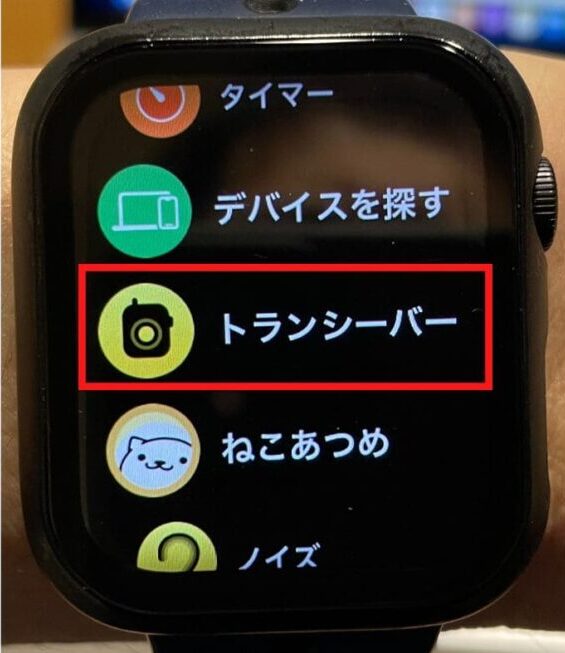
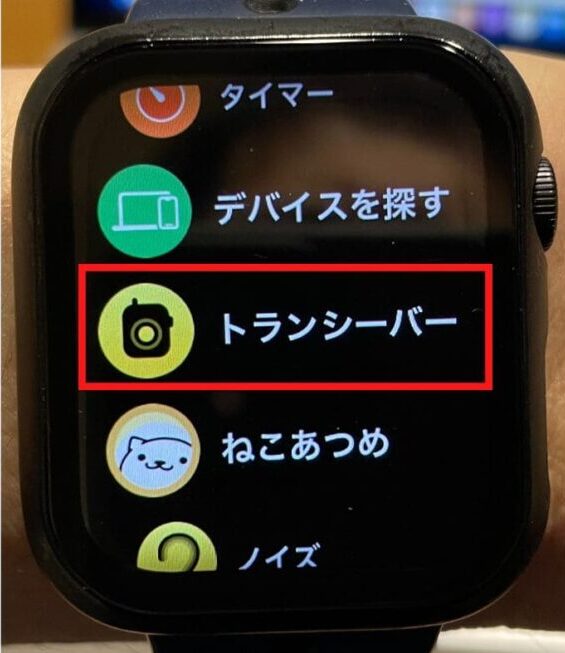
トランシーバー機能は、iPhoneにはなく、アップルウォッチにしかありません。
通常のトランシーバーでは、トランシーバー本体のボタンを指で押しっぱなしにしている状態で「こちらが話すこと(送信)」ができ、ボタンを離すと「相手の話を聞くこと(受信)」ができるようになります。
アップルウォッチのトランシーバーも同様で、画面を指でタップしたままの状態で「こちらが話すこと(送信)」ができ、画面から指を離すと「相手の話を聞くこと(受信)」ができます。



トランシーバーの具体的な使い方は次で説明します。
アップルウォッチのトランシーバーの使い方
アップルウォッチのトランシーバーの使い方です。
トランシーバーはアップルウォッチのアプリの一つですが、デフォルトで入っているためダウンロードやインストールをする必要はありません。
次の順番で説明していきます。
- 事前準備
- 前提条件
- 通話相手を追加
- 通話方法
事前準備
先ほども説明したとおり、トランシーバー機能はアップルウォッチだけに備わっている機能です。
そのため、自分がアップルウォッチを持っていることは当然ですが、相手もアップルウォッチを持っていなければなりません。
どのアップルウォッチでも対応しています(正確には、watchOS 5.3 以降を搭載した Apple Watch Series 1 以降が対応)。
前提条件
トランシーバーを使うためには、アップルウォッチがインターネットにつながっている必要があります。
アップルウォッチがセルラータイプであるか、GPSタイプであるならiPhoneがそばにあることが前提条件になります。



もちろんiPhoneの電波がつながっていなければなりません。
また、自分と相手でトランシーバーを使うためには、お互いがトランシーバーアプリをオンにしておくことも条件になります。
自分だけがトランシーバーをオンにしていても、相手がオンにしていなければトランシーバー機能を使えません。
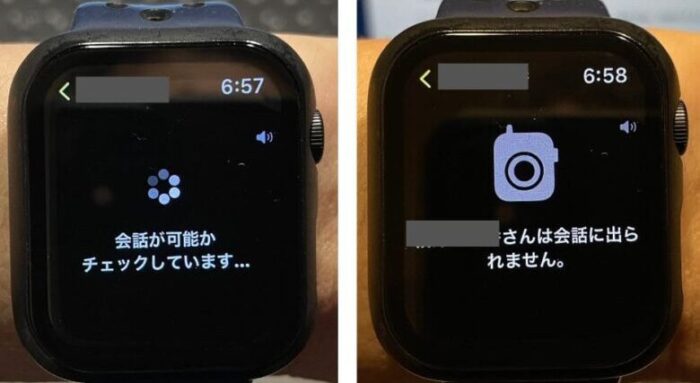
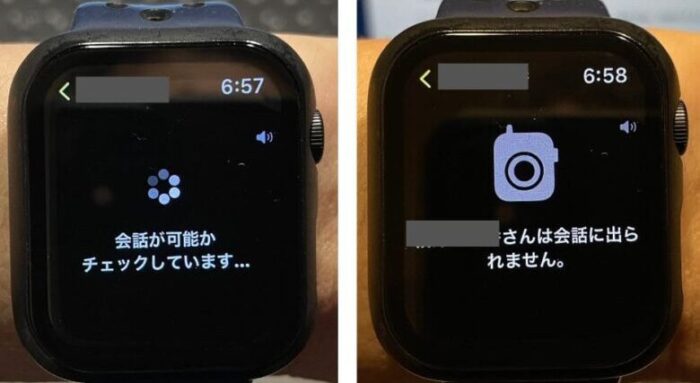
通話相手を追加
アップルウォッチのトランシーバーは、無線のように誰とでも通信できる訳ではありません。
事前に通話相手を指定してアプリに追加する必要があります。
アップルウォッチのトランシーバーアプリを立ち上げると、「友達を追加」が表示されるのでタップし、連絡先一覧から追加したい人を選んでタップします。
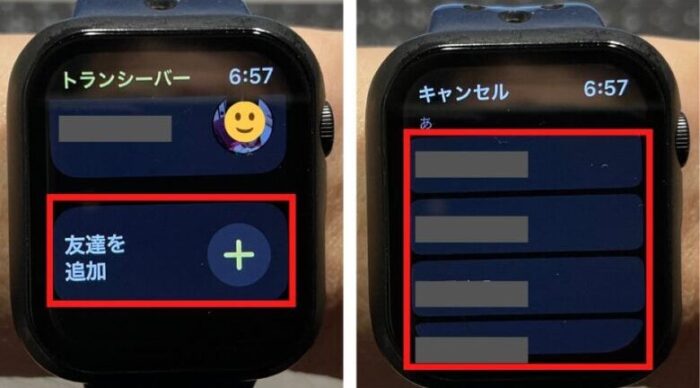
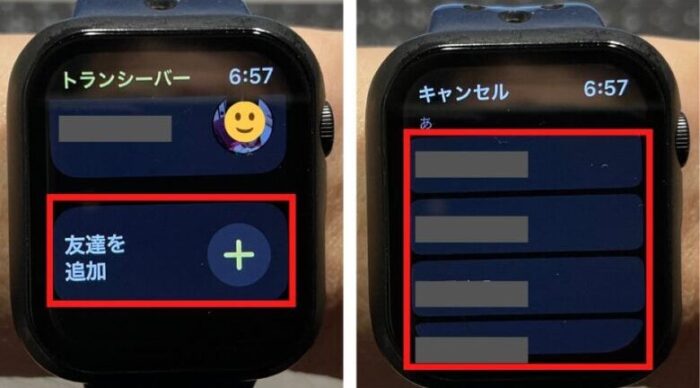
追加に成功するとトランシーバーアプリの一覧に表示されます。
一方で、相手がアップルウォッチを持っていないためトランシーバーで通話できなければ追加に失敗します。


通話方法
トランシーバー機能を使って通話する方法です。
トランシーバーアプリで通話したい人をタップするとその人の欄が黄色く光ります。


相手との通話が可能になると、次のような画面が表示されます。


この緑色のトランシーバーアイコンは「相手の話を聞くこと(受信)」ができる状態です。
相手から会話があれば聞くことができます。
相手が話し終わったら、または自分が話したいときには、その画面を指でタップし続けると、トランシーバーアイコンが黄色くなります。


この黄色のトランシーバーアイコンは「自分が話すこと(送信)」ができる状態です。
自分が話している間は画面をタップし続けましょう。
会話を終えたら画面から指を離します。
トランシーバーアイコンが緑に戻るので、再び「相手の話を聞くこと(受信)」ができる状態に戻ります
アップルウォッチのトランシーバーを使う場面
アップルウォッチのトランシーバーを使う場面についてです。
ここまでお読みになった方であれば、トランシーバーは普通の電話と何が違うんだろう、むしろ画面をタップしなければならないので不便そうだな、と思うかもしれません。
しかし、トランシーバーを日常や遊びに取り入れることで、面白さや楽しさを感じることができます。



うちでは、私と妻がアップルウォッチを装着しています。
家族でトランシーバーを生活や遊びとして使ってみましたので紹介します。
部屋の離れたところで話す
1つ目が、部屋の離れたところで話すことです。
これは単純にトランシーバー機能で話すだけですが、子供はそれだけで楽しく遊びます。
私と息子、妻と娘にのチームに別れて、別の部屋に移動して、それぞれのアップルウォッチを使って話します。
トランシーバーの音声は、電話などに比べると音質が悪いのですが、それがかえって遊び感を高めてくれます。
大きな公園でかくれんぼをする
2つ目が、大きな公園でかくれんぼをすることです。
これも私と息子、妻と娘のチームに別れて、一方のチームが隠れます。
あとは、トランシーバー機能を使って、おおよその場所を教えてあげながら、もう一方のチームが隠れているチームを見つけ出すといった遊びです。
画面をタップしながら話すという、いつもと違うアップルウォッチの使い方と公園でかくれんぼをすることが楽しさを倍増させてくれます。
キャンプ場で通話する
3つ目が、キャンプ場でトランシーバーで通話することです。
一度だけですが、キャンプ場に遊びに行ったときに、二つのチームに分かれて山を探索しながら、トランシーバーで報告し合うといったことをしました。
実際のトランシーバーも電波が届かないところで無線を使って話すといった役割をします。
アップルウォッチのトランシーバーは、iPhoneの電波がなければつながりませんが、山でトランシーバー機能で話すことで、ワクワク感が一層高まります。
おすすめのアップルウォッチ
最後に、アップルウォッチの通話を活用するためにおすすめの機種を紹介します。
どの種類であっても通話を使用することはできますが、高性能・高機能を求める必要がなければ、Apple Watch SEがおすすめです。
Apple Storeで買える一番安価なシリーズですが、通話は当然のこと、通常で使用するにあたっては全く遜色ない性能です。
Apple Watch SEでできることについては、次の記事も参照してください。
まとめ
今回は、アップルウォッチでトランシーバーを使う方法について説明しました。
アップルウォッチのトランシーバー昨日は、ちょっとした遊びの中に取り入れることで楽しく通話ができるようになります。
ご相談やご質問がある場合は、こちらにご連絡ください。
最後までお読みいただきありがとうございました。


